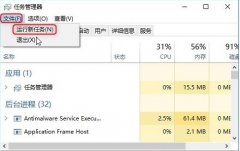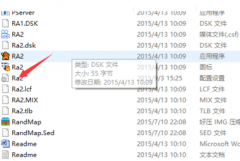显卡驱动的安装与更新,是许多电脑使用者在日常维护中常遇到的问题。合适的驱动程序不仅能提升显卡的性能,还能解决一些兼容性问题。随着游戏和图形应用的不断进步,确保显卡驱动程序处于最新状态变得尤为重要。掌握几个技巧,可以让你轻松应对驱动的安装与更新。

许多用户常常感到困惑,不知道如何判断何时该更新驱动程序。通常情况下,当你体验到画面卡顿、游戏崩溃、或者新应用无法正常运行时,说明显卡驱动可能需要更新。新显卡发布时,驱动程序也会随之更新以优化性能,这时候及时更新至关重要。
更新驱动程序的途径有多种。最常见且推荐的方式是通过显卡厂商的官方网站进行下载和安装。无论是NVIDIA、AMD还是Intel,官方网站都能够提供最新的驱动程序下载。而在这些官网上,用户通常可以找到自助下载工具,帮助识别并自动推荐合适的驱动程序。
对于DIY爱好者而言,自己动手安装驱动程序是提升技能的重要环节。你需要清楚自己显卡的型号,可以通过设备管理器来查看。接着,前往相应的官网,寻找对应型号的驱动程序。下载完成后,按照安装向导一步一步执行,通常会在安装过程中提示旧驱动的卸载。在安装之前,备份现有驱动是个明智的选择,以防更新后的驱动与系统不兼容。
在更新完驱动程序后,进行一次彻底的性能测试和稳定性检查非常必要。可以使用基准测试软件,如3DMark,来评估显卡的性能是否有提升。注意观察系统的稳定性,以防因为驱动更新而导致一些新的问题。
除了手动更新,还有一些工具和软件可以帮助用户自动检测和更新显卡驱动。这类工具通常能更方便地帮助用户管理系统中的驱动程序,尤其适合不太擅长技术的用户。在选择这类软件时,请确保来源的可信度,以免下载到不必要的恶意软件。
对于频繁更新驱动的用户,建议定期检查是否有新的更新发布。把显卡驱动更新作为日常维护的一部分,能够帮助你保持系统的高性能表现,尤其是在处理大型图形应用和游戏时。
常见问题解答(FAQ)
1. 如何判断我的显卡驱动需要更新?
若遇到游戏崩溃、画面卡顿或软件兼容性问题,可能需要检查并更新驱动。
2. 我该从哪里下载显卡驱动?
最好从显卡生产厂商的官方网站下载,如NVIDIA、AMD或Intel。
3. 更新驱动程序会不会影响我的系统稳定性?
更新驱动程序有可能引入兼容性问题,建议在更新后进行全面的性能测试。
4. 我可以使用什么工具来自动更新驱动程序?
可以考虑使用一些信誉良好的驱动更新软件,例如Driver Booster或Driver Easy。
5. 建议多久更新一次显卡驱动?
一般建议每隔几个月检查一次,或者在遇到问题时及时更新。